PlentyMarkets: Unterschied zwischen den Versionen
Zur Navigation springen
Zur Suche springen
| Zeile 24: | Zeile 24: | ||
| − | [[File: | + | [[File:PlentyMarkets-4.png|Screenshot des internen Bereichs von plentyMarket]] |
'''Fertig!''' Nach einem abschließenden Klick auf "Import starten" haben Sie den Vorgang abgeschlossen. | '''Fertig!''' Nach einem abschließenden Klick auf "Import starten" haben Sie den Vorgang abgeschlossen. | ||
Version vom 17. Oktober 2014, 10:39 Uhr
Unter Punkt 1. ist plantyMarkets vorausgewählt. Daher muss nur noch Punkt 2. angepasst werden. Tragen Sie Ihren Plenty-Nutzernamen und Ihr Plenty-Passwort in das dafür vorgesehene Feld ein. Loggen Sie sich parallel dazu in Ihren plentyMarkets- Shop ein und folgen Sie der Anleitung weiter unten um die Plenty-Shop-WSDL herauszufinden.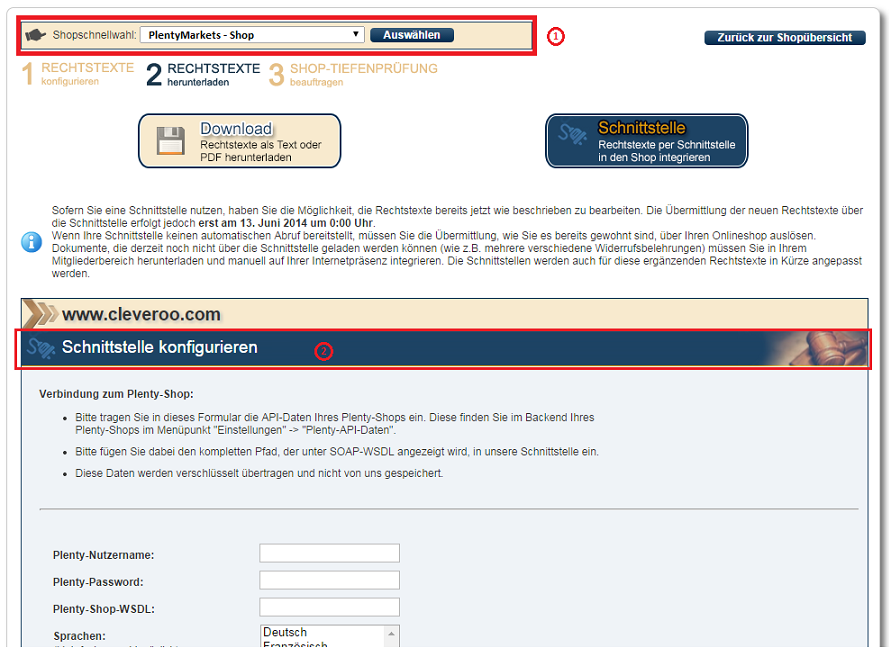
Wählen Sie im plentymarkets-Backend, in der Menüleiste unter dem Punkt Einstellungen, die Benutzerkonten aus. Legen Sie sich ein API-Benutzerkonto an, indem Sie auf Benutzer hinzufügen klicken und als Benutzerklasse API einstellen. Hinterlegen Sie noch einen Benutzernamen und eine E-mail und schließen Sie den Vorgang durch ein Klick auf den Speichern- Button unterhalb des Fensters ab.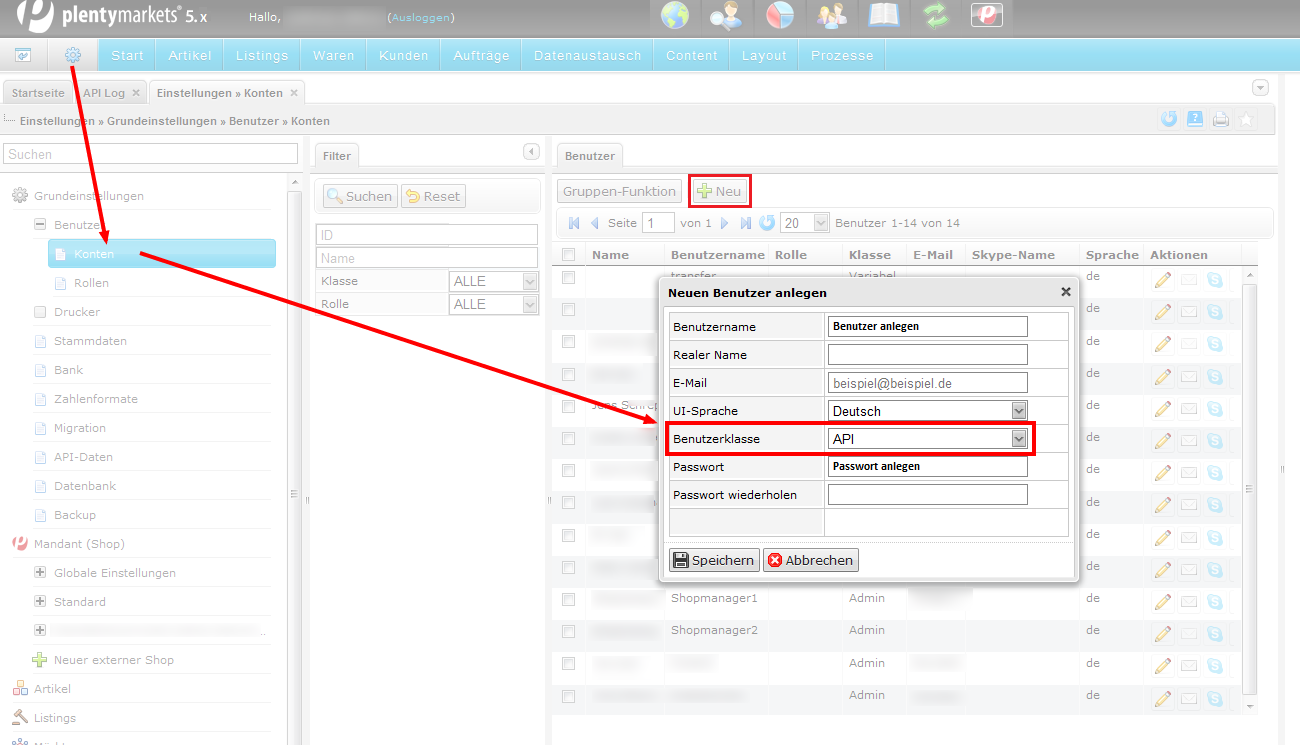
Um die Plenty-Shop-WSDL herauszufinden, wählen Sie den Punkt plentyAPI-Daten im Menüpunkt Einstellungen. Kopieren Sie unter dem Punkt SOAP WSDL die komplette URL.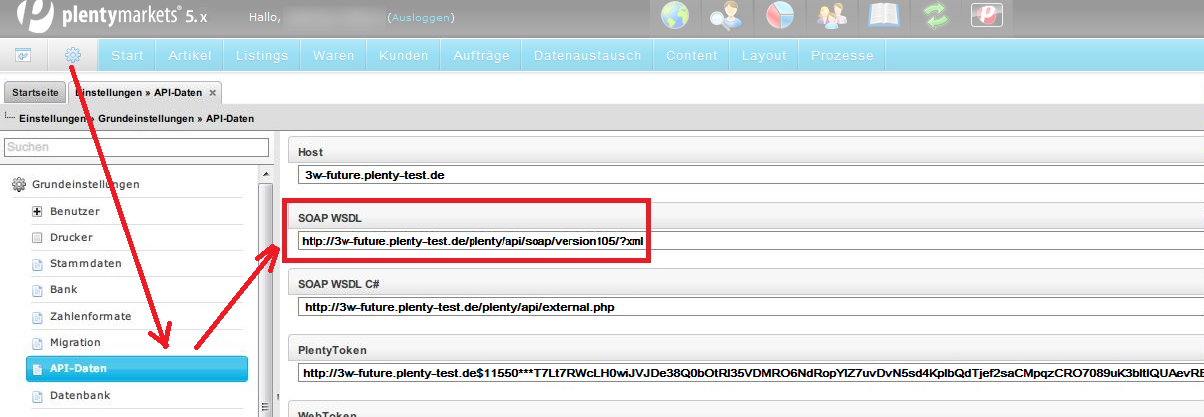
Fügen Sie sie in das oben besprochen Feld Plenty-Shop-WSDL ein.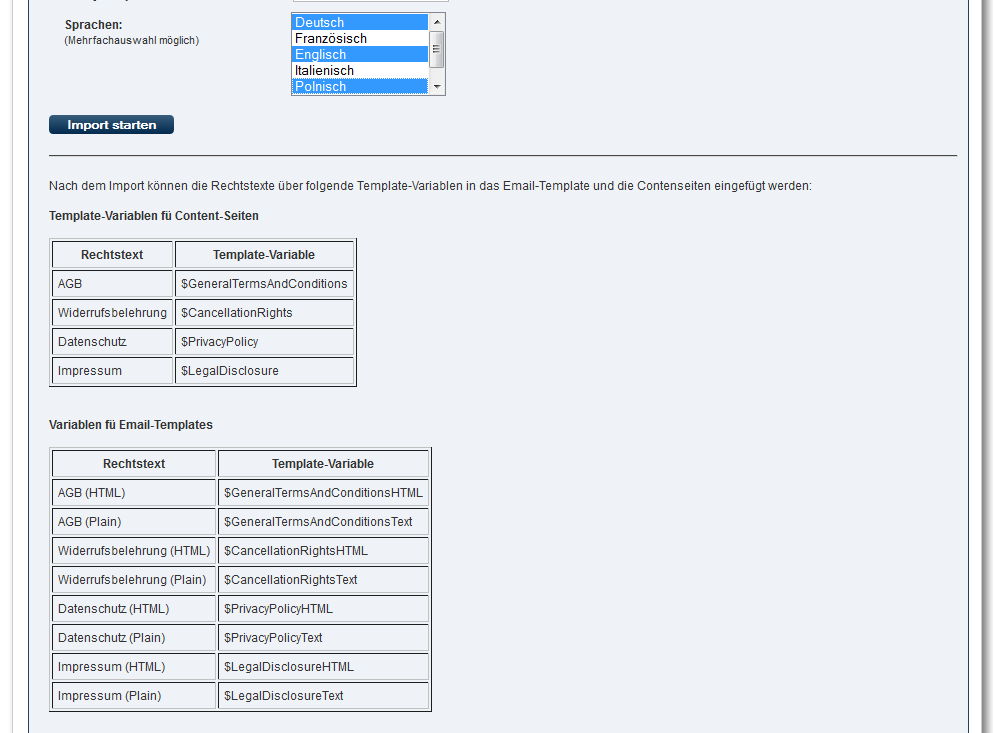
Fertig! Nach einem abschließenden Klick auf "Import starten" haben Sie den Vorgang abgeschlossen.